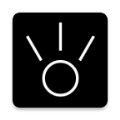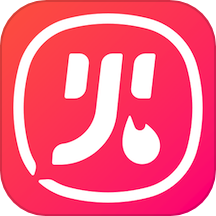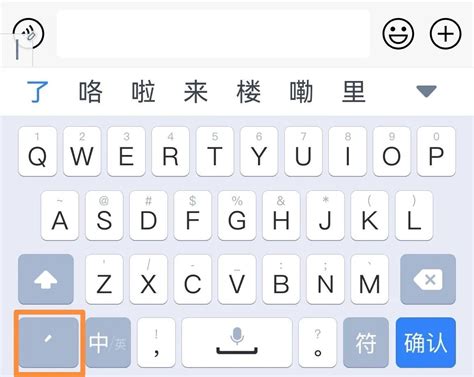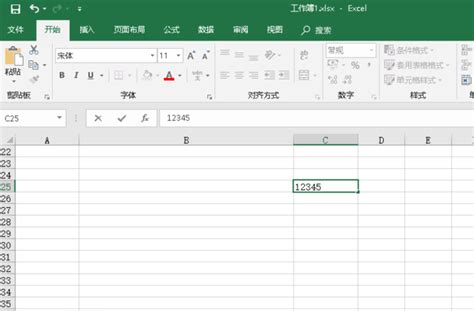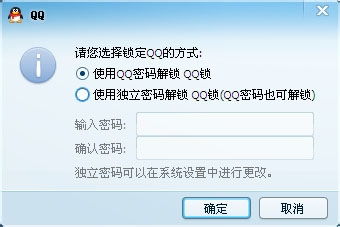如何开启手机键盘的大写锁定功能
在日常使用手机进行文字输入时,我们难免会遇到需要输入大写字母的情况,比如填写电子邮件地址、输入密码或是发送一些特定的信息。然而,很多用户可能发现,在输入一个大写字母后,手机键盘会自动恢复到小写状态,这无疑给连续输入大写字母带来了不便。为了解决这一问题,手机键盘提供了大写锁定的功能。接下来,我们就来详细介绍如何在不同的手机系统上开启大写锁定功能。

一、苹果手机大写锁定的开启方法
方法一:通过键盘快捷键
1. 打开任意需要输入文字的应用:比如短信、邮件或是社交媒体应用。
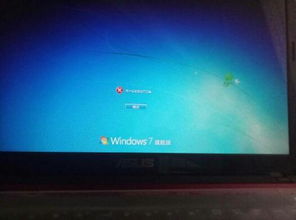
2. 点击输入框:使键盘弹出。
3. 找到大写锁定键:在键盘左下角,你会看到一个向上的箭头图标,这就是大写锁定键。
4. 单次点击大写锁定键:每次点击这个箭头,你只能输入一个大写字母,之后键盘会自动恢复到小写状态。
5. 双击大写锁定键:如果你想连续输入大写字母,可以双击这个箭头图标。此时,键盘会进入大写锁定状态,你可以连续输入大写字母。当输入完成后,再次点击箭头图标即可退出大写锁定状态。
方法二:通过设置开启大写锁定
1. 打开手机设置:在主屏幕上找到“设置”图标,点击打开。
2. 进入通用设置:在设置菜单中,找到并点击“通用”选项。
3. 找到键盘设置:在通用设置菜单中,找到并点击“键盘”选项。
4. 开启大写锁定:在键盘设置菜单中,找到“启用大写锁定”选项,并将其打开。这样,每次你点击大写锁定键时,键盘都会自动进入大写锁定状态,直到你再次点击大写锁定键退出。
二、安卓手机大写锁定的开启方法
由于安卓系统具有高度的开放性,不同品牌和型号的安卓手机可能具有不同的界面和设置选项。因此,这里以常见的讯飞输入法为例,介绍如何在安卓手机上开启大写锁定功能。
1. 打开讯飞输入法:在手机屏幕上找到讯飞输入法的图标,点击打开。
2. 进入我的页面:在讯飞输入法的主界面,点击右下角的“我的”选项。
3. 进入设置页面:在我的页面中,点击右上角的设置图标,进入设置页面。
4. 找到键盘输入设置:在设置页面中,找到并点击“键盘输入”选项。
5. 开启大写锁定:在键盘输入设置页面中,找到英文菜单栏下的“切换大写时自动锁定”选项,并将其打开。这样,当你在英文输入状态下切换到大写时,键盘会自动进入大写锁定状态,直到你再次切换回小写。
三、注意事项
1. 不同手机和系统版本可能有所不同:虽然上述方法涵盖了苹果手机和安卓手机的大写锁定开启方式,但不同品牌和型号的手机以及不同的系统版本可能具有不同的设置选项和界面。因此,在实际操作中,如果找不到相应的设置选项,建议查阅手机的用户手册或在线支持文档。
2. 大写锁定功能的实用性:大写锁定功能在需要连续输入大写字母时非常实用,比如填写电子邮件地址、密码或是发送一些特定的信息。然而,在一般情况下,我们并不需要频繁使用大写锁定功能。因此,在开启大写锁定功能后,记得在输入完成后及时关闭,以免影响正常的文字输入。
3. 保护个人隐私:在输入密码或敏感信息时,使用大写锁定功能可以更方便地输入大写字母,但也要注意保护个人隐私,避免在公共场合或不安全的网络环境下输入敏感信息。
四、大写锁定功能的优化建议
1. 增加提示信息:在开启大写锁定功能时,手机键盘可以显示一条提示信息,告知用户已进入大写锁定状态。同样地,在退出大写锁定状态时,也可以显示一条提示信息,告知用户已退出大写锁定状态。这样可以提高用户的操作体验。
2. 自定义大写锁定键:一些用户可能更喜欢使用其他键作为大写锁定键,比如空格键或Shift键。因此,手机键盘可以提供一个自定义大写锁定键的功能,让用户可以根据自己的喜好选择大写锁定键的位置和形状。
3. 优化大写锁定状态的显示:在键盘上增加一个明显的标志或指示灯来显示当前是否处于大写锁定状态。这样用户可以在不查看屏幕的情况下就能知道键盘的状态,从而提高输入效率。
4. 增加快捷键操作:除了双击大写锁定键外,还可以增加其他快捷键操作来快速开启或关闭大写锁定功能。比如长按大写锁定键或组合键等。这样可以为用户提供更多的操作选择,提高操作的便捷性。
五、总结
大写锁定功能是手机键盘中非常实用的一个功能,可以帮助我们更方便地输入大写字母。通过本文的介绍,我们了解了如何在苹果手机和安卓手机上开启大写锁定功能的方法以及注意事项。同时,我们也提出了一些优化建议,希望能够帮助手机键盘厂商进一步完善大写锁定功能,提高用户的操作体验和输入效率
- 上一篇: 帝国OL顶尖侠客深度分析与攻略
- 下一篇: 揭秘:轻松指引对方找到福利中心的技巧
-
 如何启用QQ输入法的语音键盘功能?资讯攻略10-27
如何启用QQ输入法的语音键盘功能?资讯攻略10-27 -
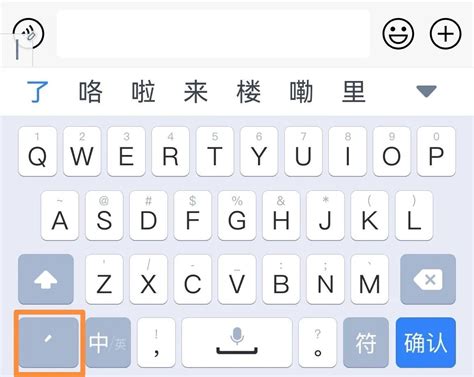 搜狗输入法26键键盘如何开启手写功能?资讯攻略11-01
搜狗输入法26键键盘如何开启手写功能?资讯攻略11-01 -
 轻松掌握:如何开启或关闭笔记本上的小键盘资讯攻略11-01
轻松掌握:如何开启或关闭笔记本上的小键盘资讯攻略11-01 -
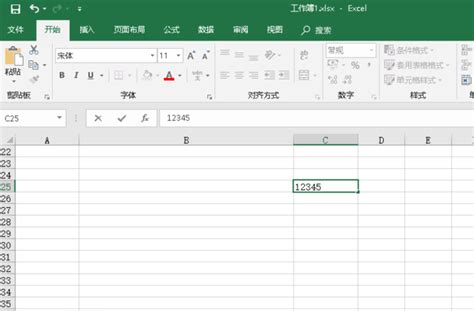 如何在Excel表格中设置人民币金额大写?资讯攻略01-11
如何在Excel表格中设置人民币金额大写?资讯攻略01-11 -
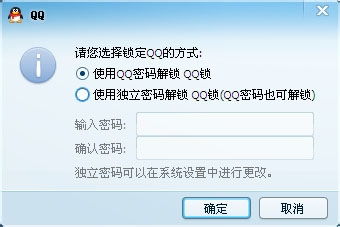 QQ锁定有什么作用及如何设置?资讯攻略11-19
QQ锁定有什么作用及如何设置?资讯攻略11-19 -
 搜狗输入法开启中文26键键盘设置方法资讯攻略11-10
搜狗输入法开启中文26键键盘设置方法资讯攻略11-10